Cisco Business Dashboard를 사용한 Cisco Business 220 Series 스위치 직접 관리
목표
이 문서의 목적은 Cisco Business 220 Series 스위치를 Cisco Business Dashboard(CBD) 버전 2.3.0에서 어떻게 지원 및 관리할 수 있는지 설명하는 것입니다.
소개
Cisco Business Dashboard는 Cisco 비즈니스 네트워크를 모니터링하고 관리하는 데 도움이 되는 툴을 제공합니다. Cisco Business Dashboard는 네트워크를 자동으로 검색하고, 이를 통해 스위치, 라우터, 무선 액세스 포인트 등 지원되는 모든 Cisco Business 디바이스를 구성 및 모니터링할 수 있습니다.
CBD 2.3.0에는 CBS220 스위치의 검색 및 관리 기능이 추가되었습니다. 또한 CBD 2.3.0은 CBS220 스위치가 내장된 프로브를 지원하는 성능이 부족하므로 CBS220 스위치를 직접 관리할 수 있습니다. 직접 관리를 통해 로컬 네트워크에서 프로브를 수행하지 않고도 단일 디바이스를 관리할 수 있습니다.
사전 요구 사항
- CBS220 스위치가 로컬 CBD 프로브가 있는 네트워크에 있는 경우 프로브는 버전 2.3.0이어야 합니다.
- CBS220의 CBD 에이전트는 버전 2.3.0이므로 직접 관리 기능은 CBD 버전 2.3.0 이상에서만 사용해야 합니다.
적용 가능한 디바이스 | 소프트웨어 버전
- Cisco 비즈니스 대시보드 | 2.3.0
- CBS220 Series (데이터 시트) | 2.0.0.17
목차
CBD에서 CBS220의 직접 관리 구성
1단계
CBD 관리 UI(사용자 인터페이스)에 로그인합니다.
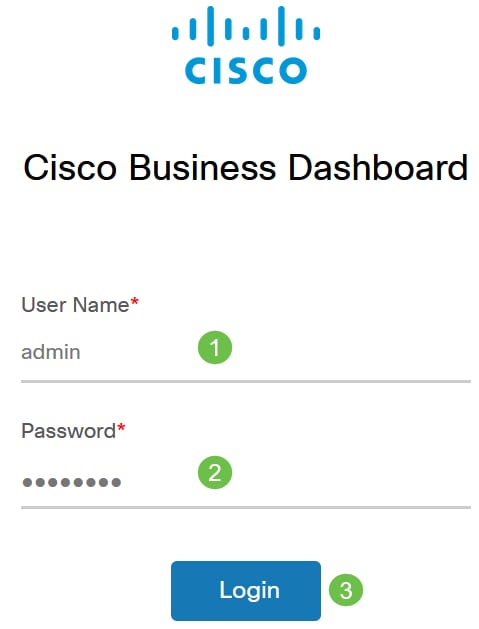
2단계
관리 > 사용자를 선택 합니다.
3단계
사용자를 선택하거나 더하기 아이콘을 클릭하여 먼저 새 사용자를 만든 다음 사용자를 선택할 수 있습니다. Edit를 클릭합니다.
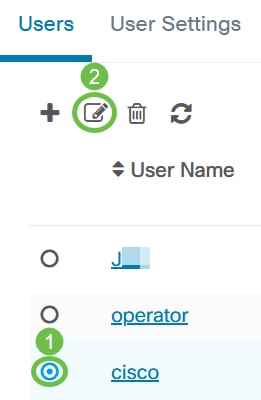
4단계
사용자 관리 페이지로 이동합니다. 페이지 아래쪽으로 스크롤하여 액세스 키 탭을 확인합니다. Generate Access Key(액세스 키 생성) 버튼을 클릭하여 새 액세스 키를 생성합니다.
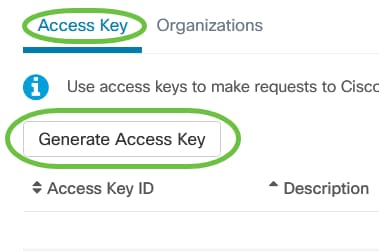
5단계
설명을 입력하고 액세스 키가 만료되는 시기에 대한 옵션을 선택합니다. 저장을 클릭합니다.
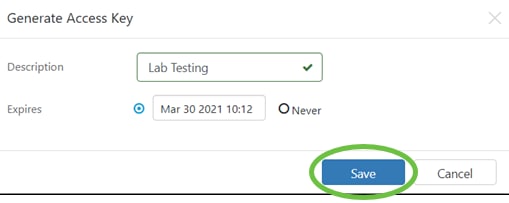
팝업 창에 새 액세스 키 ID와 관련 암호가 표시됩니다. 정보를 복사하고 저장합니다. 완료를 클릭합니다.
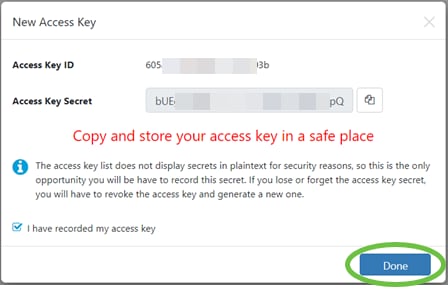
액세스 키 ID가 손실되면 키 암호를 찾을 수 없으며 새 액세스 키를 생성해야 합니다. CBS220을 직접 관리할 경우 액세스 키와 암호는 대시보드에 처음 연결하는 데만 사용됩니다. 연결이 설정되면 설정이 자동으로 생성되고 주기적으로 새로 고쳐지는 제한된 액세스 키를 사용하도록 전환됩니다.
6단계
네트워크를 구성하려면 탐색 창에서 Network(네트워크)를 클릭합니다.
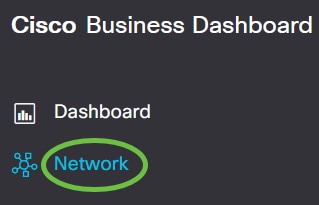
7단계
네트워크를 추가하려면 더하기 아이콘을 클릭합니다.
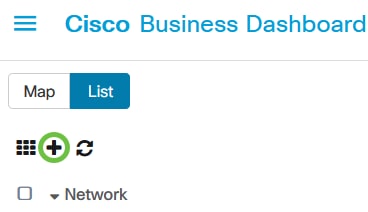
8단계
위치 정보를 포함한 네트워크 세부사항을 입력합니다. Organization 및 Default Device Group(조직 및 기본 디바이스 그룹)을 기록합니다. OK(확인)를 클릭합니다.
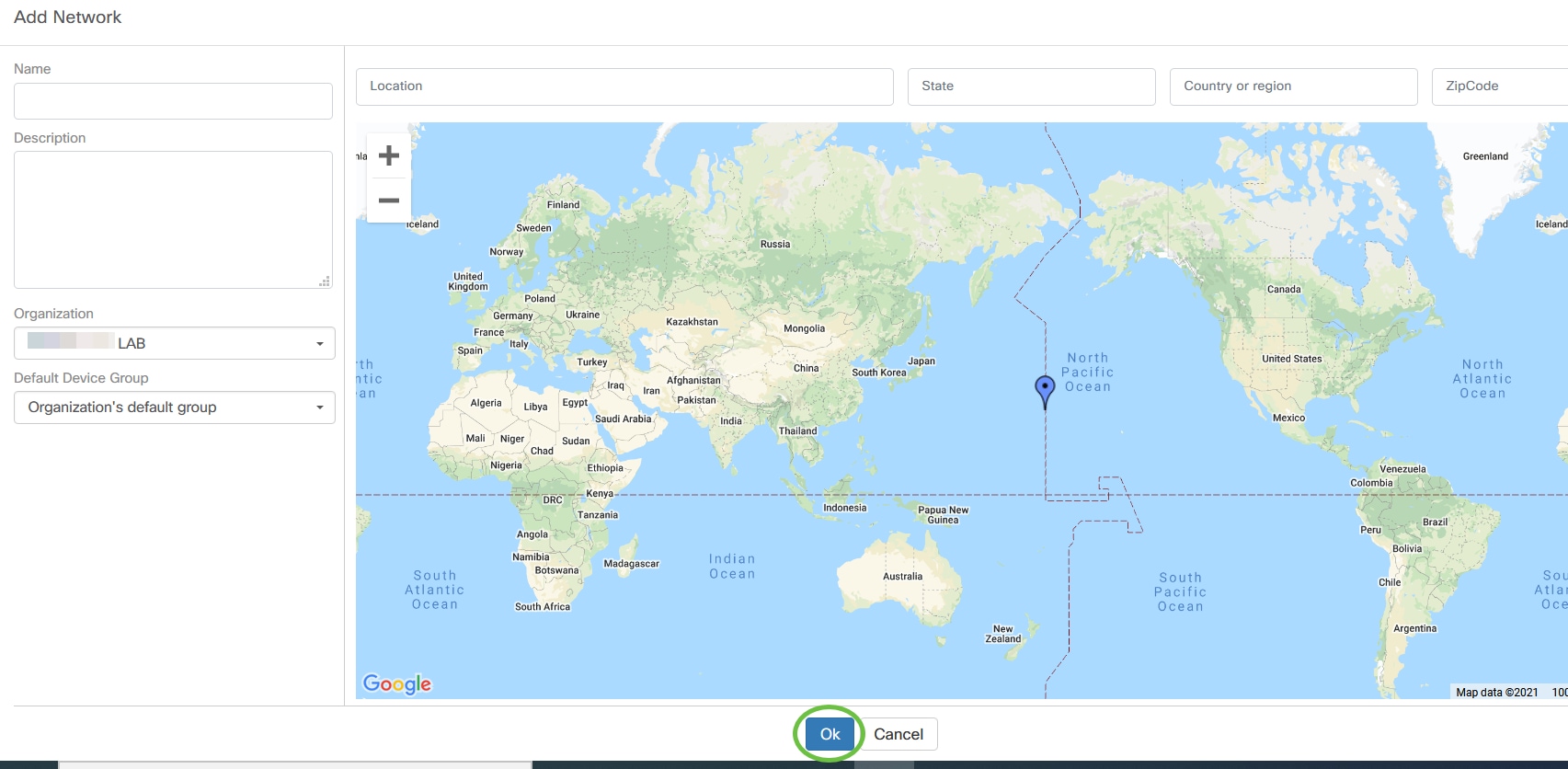
CBS220에서 CBD 설정 구성
1단계
스위치의 웹 UI에 로그인합니다.
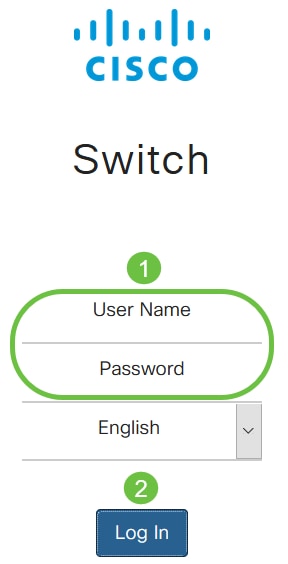
2단계
Administration(관리) > CBD Settings(CBD 설정)로 이동합니다.
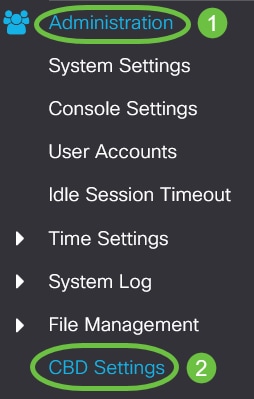
3단계
다음을 구성합니다.
- Connection Status(연결 상태) - Cisco Business Dashboard(Cisco Business 대시보드) 연결 상태를 표시합니다.
- Agent Version(에이전트 버전) - Cisco Business Dashboard callhome 에이전트의 버전을 표시합니다.
- Callhome Agent Enabled(Callhome 에이전트 활성화됨) - Cisco Business Dashboard에 연결할 수 있도록 callhome 에이전트를 활성화하려면 선택합니다.
- Callhome 에이전트 로그 레벨 - callhome 에이전트의 로깅 심각도를 선택합니다
- Dashboard Connection Enabled(대시보드 연결 활성화) - 연결을 활성화하려면 선택합니다.
- 서버 정의 - Cisco Business Dashboard의 주소를 정의합니다. 다음 중 하나를 선택합니다.
- By IP Address(IP 주소별) - 이 옵션을 사용하려면 IP Address/Name(IP 주소/이름) 필드에 유효한 IP 주소를 입력해야 합니다.
- 이름별 - 이 옵션을 사용하려면 IP Address/Name 필드에 호스트 이름을 입력해야 합니다
- Dashboard Name or IP(대시보드 이름 또는 IP) - Cisco Business Dashboard의 이름 또는 IP 주소를 입력합니다.
- Dashboard Port(대시보드 포트) - 대시보드에 연결할 다음 TCP 포트 중 하나를 지정합니다.
- 기본값(443)을 사용합니다.
- 사용자 정의(범위: 1-65535). 이 옵션은 Dashboard Address 필드에 유효한 주소를 입력한 경우에만 사용할 수 있습니다.
- Organization Name(조직 이름) - 디바이스에서 실행 중인 Cisco Business Dashboard Probe의 조직 이름을 입력합니다.
- Network Name(네트워크 이름) - Cisco Business Dashboard Probe의 사이트 이름을 입력합니다.
- Access Key ID(액세스 키 ID) - 디바이스에서 실행 중인 Cisco Business Dashboard Probe와 Cisco Business Dashboard 간의 초기 인증에 사용할 키 ID를 지정합니다
- Access Key Secret(액세스 키 암호) - 인증에 사용할 암호를 지정합니다. 암호화되거나 일반 텍스트 형식일 수 있습니다. Plaintext 형식은 공백 없이 최대 160자의 영숫자 문자열로 지정됩니다. 키 ID 및 암호 설정을 함께 설정해야 합니다.
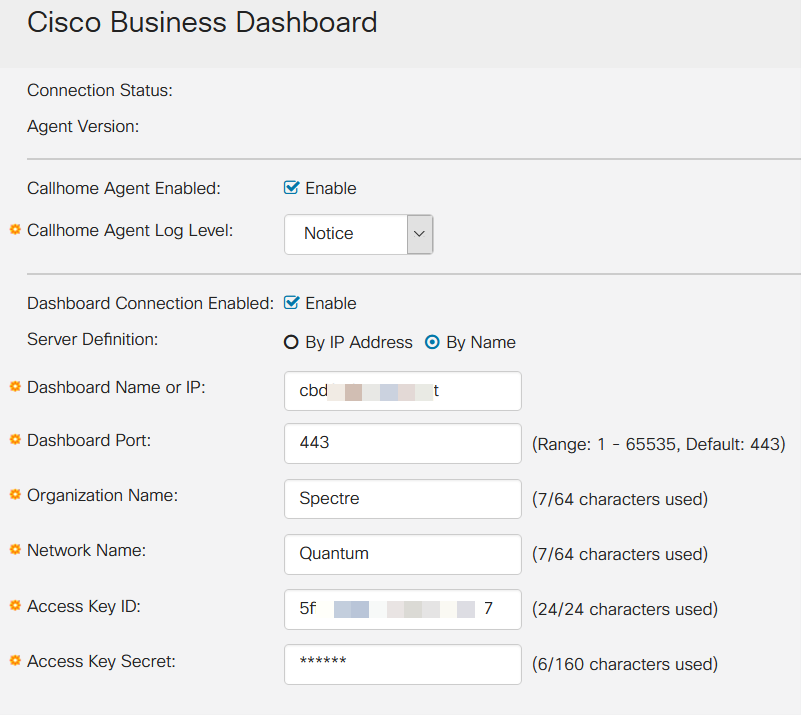
4단계
적용을 클릭합니다.

확인
연결이 설정되었는지 확인하려면 스위치의 CBD Settings(CBD 설정) 아래에서 Connection Status(연결 상태)를 확인합니다. Up으로 표시됩니다.
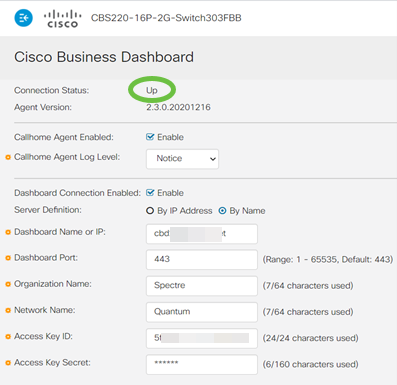
CBD에 자체 서명 인증서가 설치되어 있는 경우, 스위치에 인증서를 설치하여 적절한 연결을 설정해야 합니다.
다음 단계는?
토폴로지 맵을 보고 네트워크의 개요를 확인합니다. 이 예에서는 직접 관리를 위해 CBS220 스위치를 구성했습니다. CBS220은 라우터, 무선 AP 및 다른 스위치에 직접 연결되어 있습니다.
내장된 프로브가 없으므로 네트워크 디바이스를 "검색"할 수 없습니다. CBS220에 직접 연결된 네트워크 디바이스를 확인할 수 있습니다. 이 디바이스는 스위치의 로컬 CDP 및 LLDP 네이버 테이블에 있기 때문입니다. 즉, CBS220 스위치는 직접 연결된 디바이스를 알고 있지만 한 홉 이상 떨어진 디바이스는 검색하지 못합니다.
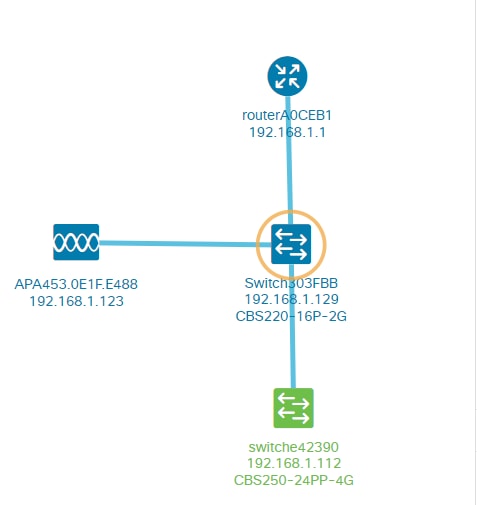
스위치 개요 탭에는 모델, 펌웨어 버전, MAC 주소 및 일련 번호와 같은 세부사항이 표시됩니다.
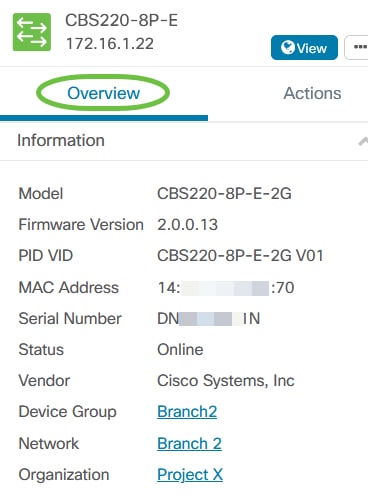
Actions(작업) 탭에는 CBS220 스위치에서 지원하는 관리 기능이 표시됩니다.
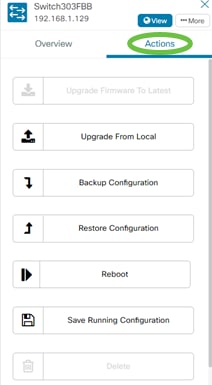
2.3.0보다 낮은 CBD 버전에 연결하려고 하면 토폴로지 맵과 개요 탭 세부사항에 오류가 표시될 수 있습니다. 또한 디바이스에 대해 사용 가능한 작업이 작동하지 않습니다.
결론
네가 해냈어! CBD와 직접 관리를 사용하도록 CBS220 스위치를 성공적으로 구성했습니다. 이제 손쉽게 디바이스와 네트워크를 관리할 수 있습니다.
개정 이력
| 개정 | 게시 날짜 | 의견 |
|---|---|---|
1.0 |
02-Jun-2021
|
최초 릴리스 |
 피드백
피드백